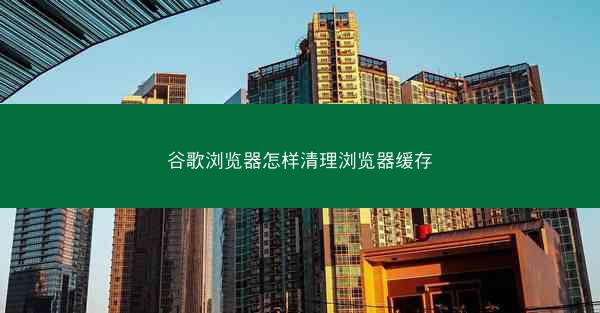
随着互联网的普及,人们越来越依赖浏览器来浏览网页。长时间使用浏览器会导致缓存文件积累,占用大量磁盘空间,甚至影响浏览器的运行速度。定期清理浏览器缓存变得尤为重要。本文将详细介绍如何使用谷歌浏览器清理缓存。
什么是浏览器缓存
浏览器缓存是浏览器存储在本地的一种数据,主要包括网页文件、图片、视频等。当用户访问某个网页时,浏览器会将网页内容存储在缓存中,以便下次访问时能够快速加载。随着时间的推移,缓存文件会越来越多,导致浏览器运行缓慢。
为什么需要清理浏览器缓存
1. 提高网页加载速度:清理缓存可以释放磁盘空间,加快网页加载速度。
2. 解决网页显示问题:有时网页显示异常,清理缓存后可能会恢复正常。
3. 保护隐私:缓存中可能包含用户的浏览记录和登录信息,清理缓存有助于保护隐私。
4. 避免广告和弹窗:缓存中可能存在广告和弹窗的脚本,清理缓存可以减少这些干扰。
谷歌浏览器清理缓存步骤
1. 打开谷歌浏览器,点击右上角的三个点(菜单按钮)。
2. 在下拉菜单中选择设置。
3. 在设置页面中,滚动到底部,点击高级。
4. 在隐私和安全部分,点击清除浏览数据。
5. 在弹出的窗口中,勾选缓存复选框,然后点击清除数据。
6. 等待浏览器处理完毕,清理缓存完成。
注意事项
1. 清理缓存后,之前保存的登录信息、密码等可能会丢失,需要重新登录。
2. 如果清理缓存后问题仍然存在,可以尝试重启浏览器或电脑。
3. 定期清理缓存有助于保持浏览器的运行速度和稳定性。
谷歌浏览器缓存清理是一个简单但重要的操作,可以帮助用户提高浏览体验。通过以上步骤,用户可以轻松清理缓存,释放磁盘空间,提高网页加载速度。定期进行缓存清理,让浏览器始终保持最佳状态。









